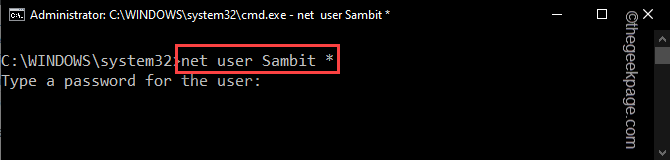Очистите свој кориснички интерфејс брисањем стрелица пречица са икона на радној површини
- Пречице на радној површини су згодан начин за приступ програмима и датотекама које често користите, али могу бити ружне када су праћене стрелицама.
- Срећом, можете очистити свој интерфејс ручним или аутоматским уклањањем ових стрелица пречица, као што ћете видети у наставку.
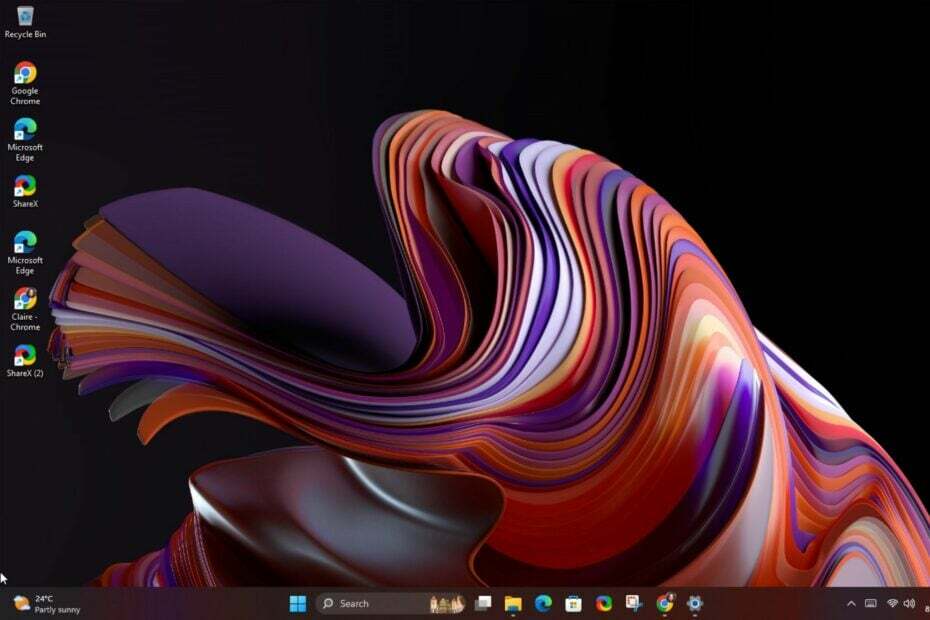
Сви смо преместили важне документе или апликације на своје радне површине ради брзог приступа. Ове пречице обично прати мала икона стрелице кад год креирате нову.
Могу бити прилично досадне ако волите уредну и чисту радну површину и не треба вам визуелни подсетник на пречице. Ако сматрате да ове стрелице треба да иду, ево кратког упутства о томе како да их се решите.
Шта су стрелице за пречице?
Стрелице пречице су мале иконе које се обично налазе у доњем левом углу иконе апликације на радној површини.
Они су једноставан и користан начин за покретање често коришћених датотека, фасцикли и програма без одласка у Старт мени или тражења њих.
Када креирате пречицу, она креира другу икону на радној површини сличну подразумеваној икони повезане датотеке. Увек можеш креирајте прилагођену икону, или вратите се на старе иконе у оперативном систему Виндовс 11, али име остаје исто као и оригинална датотека са пречицом са стрелицом.
Иако можете да кликнете на ове пречице да бисте отворили програме или датотеке, не треба их мешати са оригиналним датотекама. Стварни фајл остаје на својој локацији. Када двапут кликнете на пречицу, отвара се наведена апликација.
Сврха стрелице је да укаже на везу до оригиналне датотеке или фасцикле на вашем рачунару. Ово може бити важан извор информација ако желите сазнати тачну локацију одређених датотека.
Пречице не садрже никакве податке, а њихов простор на радној површини је скоро безначајан. То значи да ако избришете оригиналну датотеку, пречица неће радити, али ако избришете пречицу, то неће утицати на оригиналну датотеку ни на који начин.
Сада када знате шта значе стрелице за пречице, ево како да их уклоните.
Како могу да уклоним стрелицу пречице са икона оперативног система Виндовс 11?
1. Уредите Виндовс регистар
- Направите резервну копију вашег регистра или креирајте тачку враћања пре него што извршите било какве промене.
- Погоди Виндовс + Р тастере за отварање Трцати команда.
- Тип регедит у дијалогу и притисните Ентер да отворите РегистриЕдитор.

- Идите до следеће локације:
HKEY_LOCAL_MACHINE\SOFTWARE\Microsoft\Windows\CurrentVersion\Explorer - Креирајте нови кључ регистратора десним кликом на Екплорер, изаберите Нови кључ и назови га као Схелл Ицонс.
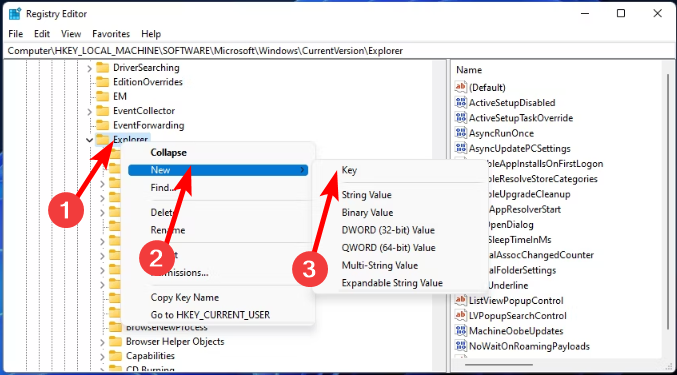
- Кликните на новостворену фасциклу, кликните десним тастером миша на празан простор са десне стране, изаберите Нова вредност низа онда је име као 29.

- Двапут кликните на новокреирану вредност стринга и у Подаци о вредности поље, унесите следећи код и притисните Ентер:
%windir%\System32\shell32.dll,-50
- Затворите уређивач регистра и поново покрените рачунар. Ваше стрелице пречице су требале да нестану.
2. Користите хак за Регистри
- Идите до вашег претраживача и преузмите повезану датотеку регистра да бисте уклонили стрелице за пречице.
- Пронађите зип датотеку, распакујте датотеке, а затим копирајте БланкИцон фолдер у следећу фасциклу.
C:\Windows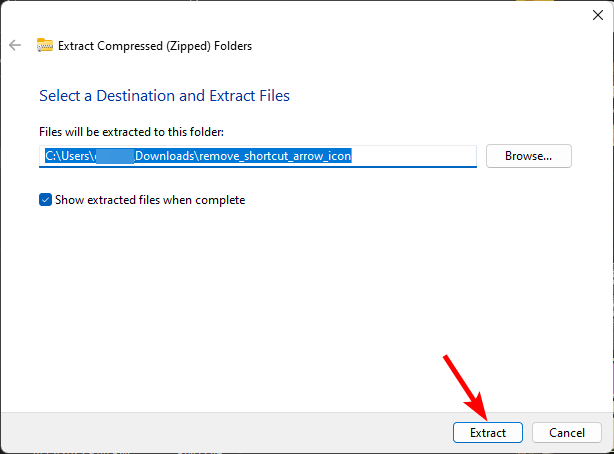
- Вратите се на извучене датотеке и двапут кликните на ремове_схортцут_арров_ицон.рег датотеку и кликните да на свим упитима.
- Поново покрените рачунар и стрелице за пречице би требало да нестану.
Пошто не воле сви да пролазе кроз више корака или уопште уређују регистар, а хацк регистра добро ће доћи у таквим ситуацијама. Ово је један од многих аутоматских хакова које можете применити да сакријете своје стрелице за пречице.
- Ево шта Цопилот каже о туристичком месту банке хране
- Ексклузивно: АР наочаре за Леново Легион Го, датум изласка и НОВЕ слике
- 5 различитих начина за подешавање поставки терминала за Виндовс 11
- 2 начина за брзо ресетовање историје датотека у Виндовс 10 и 11
- Како управљати насумичним хардверским адресама Виндовс 11
Како могу да вратим стрелицу пречице?
Ако се икада предомислите и желите да се стрелице пречице врате, можете лако да поништите горенаведене промене једноставним подешавањем Виндовс регистратора. Испод су различити начини да то урадите:
1. Користите уређивач регистра
- Погоди Виндовс + Р тастере за отварање Трцати команда.
- Тип регедит у дијалогу и притисните Ентер да отворите РегистриЕдитор.

- Идите до следеће локације:
HKEY_LOCAL_MACHINE\SOFTWARE\Microsoft\Windows\CurrentVersion\Explorer\Shells Icons - Лоцирајте Схелл Ицонс фолдер, а у десном окну кликните десним тастером миша на Стринг 29, а затим притисните Избриши опција.
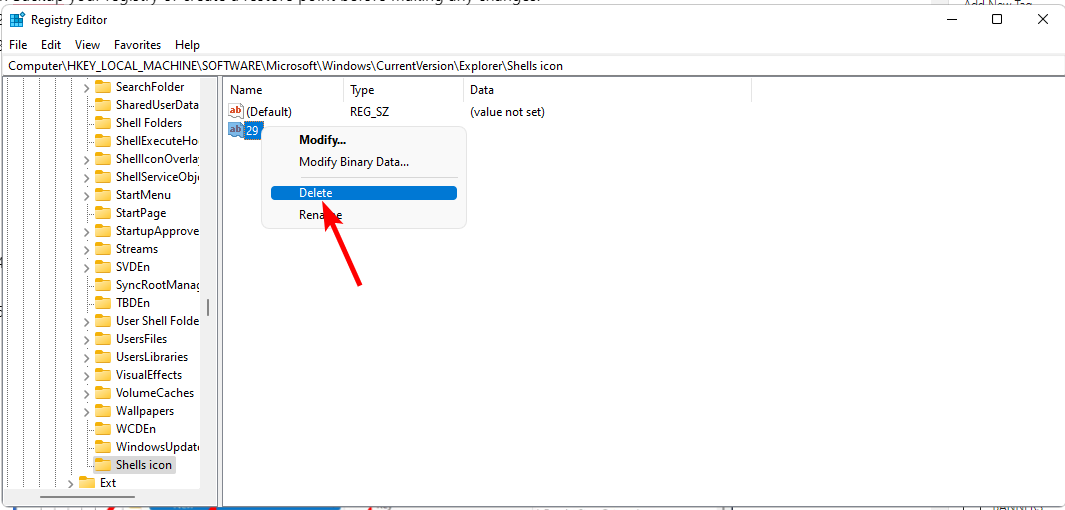
- Поново покрените систем и требало би да се појаве стрелице за пречице.
2. Користите хак за Регистри
- Ако сте преузели датотеку пречице регистратора, пронађите БланкИцон фолдер у следећем фолдеру и избришите га:
C:\Windows
- Двапут кликните на ремове_схортцут_арров_ицон.рег фајл. (Требало би да буде у вашим преузетим датотекама) и кликните да на свим упитима.
- Поново покрените рачунар да би промене ступиле на снагу.
Укратко, иконе пречица на радној површини се заиста могу уклонити. Још боље, можете их вратити ако желите. Само изаберите која естетика најбоље одговара вашем стилу. Више Идеје за прилагођавање оперативног система Виндовс 11, погледајте наш корисни водич.
У случају да наиђете на проблем где иконе се не приказују, посетите наш корисни водич да бисте сазнали како да га лако решите.
Шта мислите који метод најбоље функционише? Постоје ли још неки методи које бисте такође желели да предложите? Поделите са нама у одељку за коментаре испод.